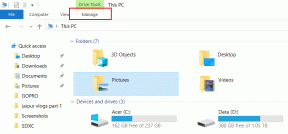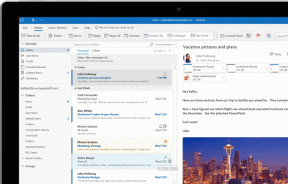5 bästa iPhone-tangentbord med siffror på toppen
Miscellanea / / November 29, 2021
Om du handlar med siffror regelbundet är iPhones skärmtangentbord ganska besvärligt. Att växla fram och tillbaka mellan de alfabetiska och numeriska tangenterna är onödigt tråkigt. Det är en produktivitetsdödare, därav anledningen till att jag var tvungen att leta efter en tangentbordsapp från tredje part att ersätta den med.

Efter att ha krånglat ett tag kom jag på fem fantastiska tangentbord som inte bara ger dedikerade nummerrader eller alternativa numeriska tangenter överst, utan också är en njutning att använda runtom. Så innan du börjar fylla i formuläret eller börja arbetar med ditt nästa kalkylblad, låt oss dyka direkt in och kolla in dem.
1. SwiftKey
SwiftKey, utvecklat av TouchKey (ett Microsoft-ägt dotterbolag), är ett fenomenalt tangentbord för iPhone. Den kommer med flera färgglada teman (någon i mörkt läge?), och låter dig till och med skapa anpassade teman med ditt fotobibliotek.

Och med funktioner som svepskrivning, expanderbara snabba genvägar (infoga GIF, foton, emojis, etc.) och stöd för över 150 språk, SwiftKey verkligen
slår det vanliga iPhone-tangentbordet till punchen.Men viktigast av allt, SwiftKey kommer med en dedikerad nummerrad till toppen av tangentbordet, vilket är vansinnigt användbart när snabba skjutsiffror är av största vikt.


Nummerraden är inaktiverad som standard - för att aktivera den öppnar du bara SwiftKey-appen, trycker på Inställningar och slår sedan på reglaget bredvid Number Row.
Ladda ner SwiftKey
Även på Guiding Tech
2. Fleksy
Fleksy är ett annat fantastiskt tangentbord för iPhone. Den kommer med dussintals färgglada teman (både gratis och köpbara) som verkligen får allt att sticka ut. Och tangenterna är väl åtskilda också - om du har stora fingrar, förvänta dig en kraftig nedgång i oavsiktliga stavfel.

Tangentbordet har också en dedikerad nummerrad, men du måste aktivera den, vilket görs med vad Fleksy dubbar som "tillägg". Öppna appen, tryck på Tillägg och tryck sedan på Number Row. Lätt som det.


Medan du håller på, glöm inte att prova några av de andra tilläggen som markörkontroll, snabbtangenter och enhandskontroll. Snabbtangenter erbjuder en extra rad som visar ofta använda nycklar som emojis och symboler.
Ladda ner Fleksy
3. Gboard
Gboard, från ingen mindre än Google själv, är ett av de mest populära tangentborden där ute. Den är inte bara full av funktioner som Glide Typing, Emoji Search, Stickers och Google Translate, utan den är också kommer med stöd för Google Voice Search, som enligt min mening slår iPhones integrerade dikteringsfunktioner ner.

Gboard har också siffror överst på tangentbordet, men inte i form av en dedikerad nummerrad. Snarare fungerar de som alternativa tecken - tryck bara på och håll ned någon av standardtangenterna på den översta raden i en sekund för att infoga motsvarande nummer.
Om du inte ser alternativa nummer visas i den övre raden på tangentbordet, dyk helt enkelt in i Gboard-appen, tryck på Tangentbordsinställningar och tryck sedan på reglaget bredvid Visa nummerrad.


Inte lika bekvämt som att använda SwiftKey eller Fleksy, men du har åtminstone mer skärmfastigheter att arbeta med samtidigt som du fortfarande behåller möjligheten att infoga siffror.
Ladda ner Gboard
Även på Guiding Tech
4. Gå ombord
Om du inte gillar Gboards försök att samla in data, överväg sedan Reboard som den perfekta ersättaren. Den erbjuder massor av funktioner som temaanpassning, stöd för GIF och klistermärken, emojis, snabbskrivning, bildsökning, videosökning, etc. Och precis som på Gboard har den nummer på den översta raden som fungerar som alternativa nycklar.

Men till skillnad från Gboard kan du omedelbart infoga siffror med en svep uppåt i motsats till att trycka och hålla nere, vilket faktiskt är mycket bekvämare när du väl fått kläm på det. Nycklarna är en standardfunktion i Reboard, så du behöver inte oroa dig för att aktivera dem heller.
Ladda ner Reboard
5. Blinka
Blink är ett enkelt tangentbord men kommer med en mängd snygga funktioner som dedikerade tangenter för att ta bort hela ord och infoga kommatecken, ett enhandsläge, långtrycksstöd för alla emojis och tecken med accent, och snabbtextfunktion för att snabbt infoga sparade textavsnitt.

Och när det kommer till siffror kan du antingen ha en dedikerad nummerrad eller infoga dem som alternativa tecken. I fallet med det senare, tryck och håll nere knappen i en sekund och släpp den sedan.


För att aktivera en separat nummerrad öppnar du bara Blink-appen, trycker på Fler tangenter och trycker sedan på Number-key Rad.
Ladda ner Blink
Även på Guiding Tech
Välj din favorit
Det är förvånande att Apple fortfarande inte har tillhandahållit en dedikerad nummerrad på iPhone-tangentbordet. Det kan ändras med iOS 13-versionen. Ha dock inte dina förhoppningar höga. Om det beror på oro över minskat skärmutrymme kan Apple åtminstone göra funktionen valfri. Eller följ fotspåren från Gboard eller Reboard och lägg till dem som alternativa karaktärer istället.
Förhoppningsvis kommer det att hända i framtiden, men för nu har du dessa fantastiska tangentbord från tredje part att slå in alla siffror du vill ha. Så vad var din favorit? Kommentarsektionen är precis nedan.
Nästa upp: Använder du också en Android-smarttelefon eller surfplatta? Här är 7 fantastiska tangentbord med dedikerade nummerrader.